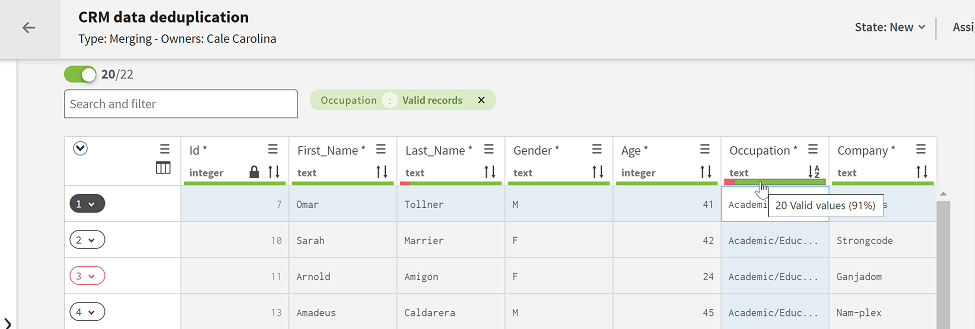Filtern von Tasks über die Qualitätsleiste
Sie können die Qualitätsleiste verwenden, um die Daten zu filtern und nur die Tasks anzuzeigen, die Sie erledigen oder bestimmten Data Stewards zuweisen bzw. an sie delegieren möchten.
Die Qualitätsleiste ist am oberen Rand jeder Spalte in einer Taskliste verfügbar. Sie verweist anhand von Farben auf die jeweilige Datenqualität. Die Qualitätsleiste gibt die Anzahl und den prozentualen Anteil der gültigen, ungültigen und leeren Werte in einer Spalte an.
Die Qualitätsleiste in Kampagnen des Typs Resolution (Auflösen) und Merging (Zusammenführen) verfügbar.
Prozedur
Hat diese Seite Ihnen geholfen?
Wenn Sie Probleme mit dieser Seite oder ihren Inhalten feststellen – einen Tippfehler, einen fehlenden Schritt oder einen technischen Fehler –, teilen Sie uns bitte mit, wie wir uns verbessern können!